Adobe 어도비 프리미어 프로 동영상 회전 크기 변경 방법
2021. 3. 11. 16:12
어도비 프리미어 프로 동영상 회전 및 비디오크기 변경 방법
어도비 프리미어프로 처음사용할때 난감했어요
초보다 보니 파일열기도 어렵더라구요
제일 많이 사용하는 비디오회전이나 비디오크기변경하는 방법을 알아볼께요
(요방법들은 혼자 터득한 방법으로 초기(동영상열기)방법은 다를수도 있다는점 참고해주세요)

어도비 프리미어프로 실행해주었어요
어도비 프리미어 프로 동영상 열기 가져오기먼저 해줄께요

전체화면중 왼쪽 하단 프로젝트:무제(설정한프로젝트명)에서
미디어가져오기를 위해 더블클릭을 해줄께요

가져오기 창이 뜨면 파일을 선택해 파일을 가져와주세요

파일을 가져오면 목록에 추가된걸 볼수 있어요
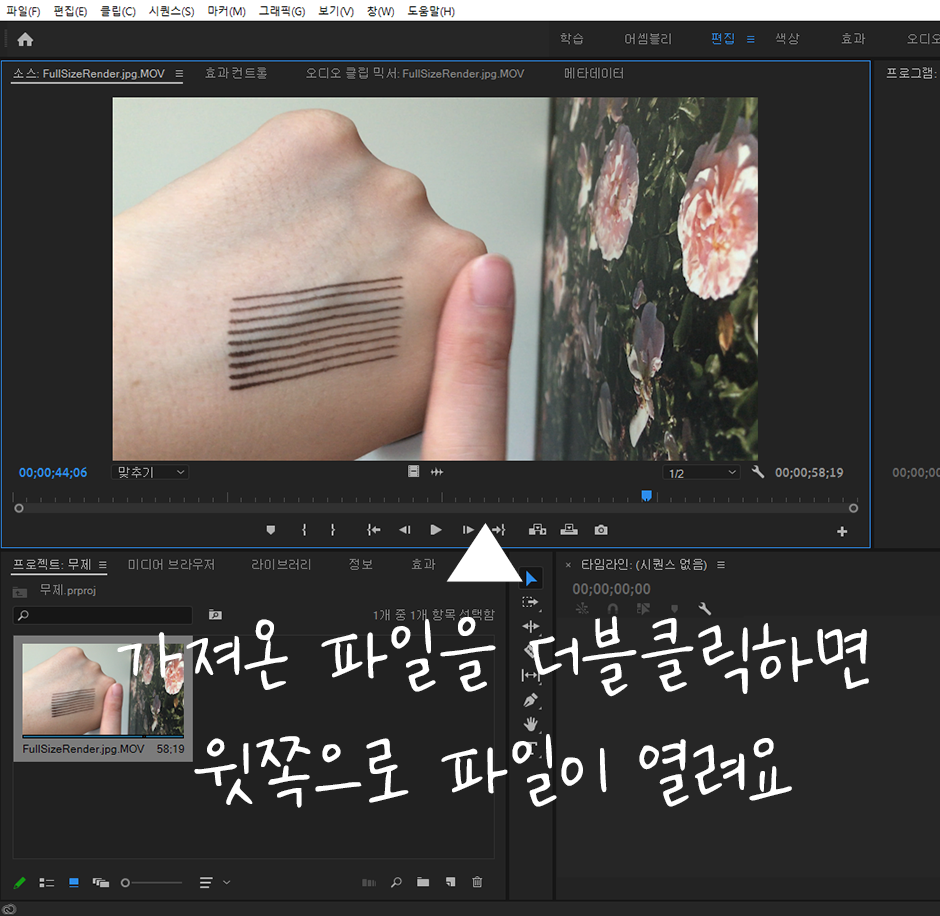
목록에 있는 동영상을 더블클릭해서 소스메뉴에 추가해주었어요

그리고나서 가져온파일을 오브젝트로 드래그해주었어요
드래그해주면 오른쪽상단 프로그램화면에 동영상을볼수있어요
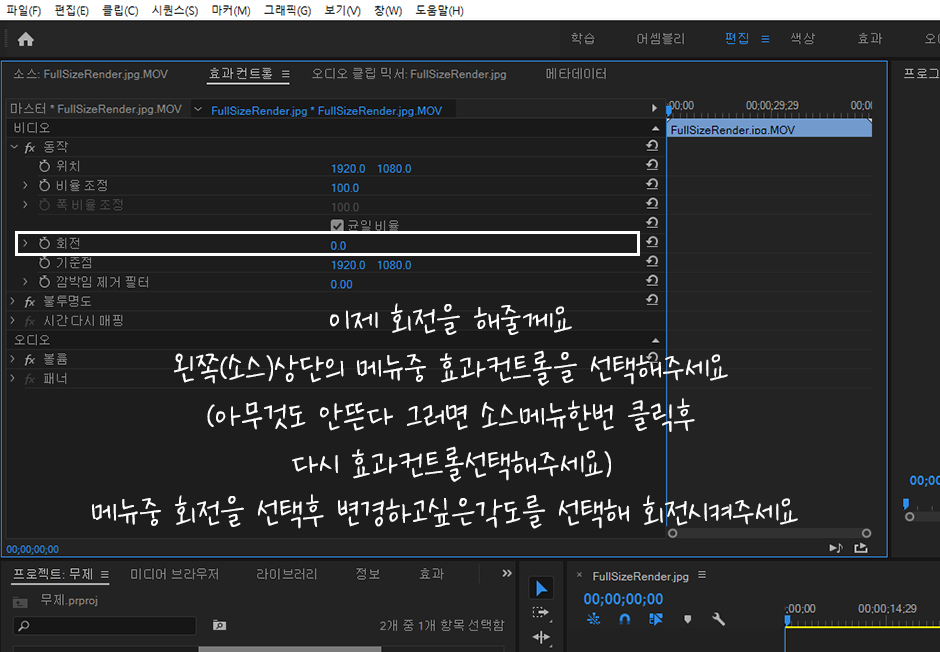
동영상을 열어주었으면 이제 프리미어 프로 동영상 회전을 시켜줄께요
왼쪽상단 효과컨트롤을 선택해주세요
메뉴들중에 회전을 선택해서 변경할 각도를 설정해 주시면 프리미어 프로 동영상 회전을 할수 있어요

- 입력후 회전시 왼쪽으로 회전됩니다.
이제 비디오크기 변경을 알아볼께요

상단메뉴-시퀀스-시퀀스설정 으로 메뉴창을 띄워주세요

시퀀스설정창이 뜨면 비디오부분 프레임크기에서 변경하고싶은 크기로 변경해주시면
프리미어 프로 동영상크기를 변경할수 있어요
반응형
'A > IT·앱·정보' 카테고리의 다른 글
| 메인보드 BIOS 바이오스 업데이트 (0) | 2021.03.24 |
|---|---|
| 구글 애드센스 미국 세금 신청 외국인TIN(납세자식별번호) (0) | 2021.03.12 |
| excel 엑셀 단축키 모음 (0) | 2021.03.10 |
| LG전자 울트라PC 15UD40N-GX36K 개봉 후기 (0) | 2021.03.07 |
| 엡손 정품 무한잉크 l3106 잉크젯 복합기 프린터 설치 하기 (0) | 2021.03.05 |